修復 Bumble 卡在加載屏幕上的 10 種方法
已發表: 2023-02-15
Bumble 是最著名的約會應用程序之一,會員使用它結識新朋友並在世界各地建立聯繫。 Bumble 是社交和結識新朋友的好地方。 應用程序運行時並非總是沒有任何問題; 有時這可能會很麻煩。 例如,Bumble 卡在黃色屏幕上經常會造成不便並干擾其操作。 如果您也在處理同樣的問題,那麼您來對地方了。 我們為您提供了一個完美的指南,可以幫助您解決 Bumble 卡在加載屏幕上的問題。
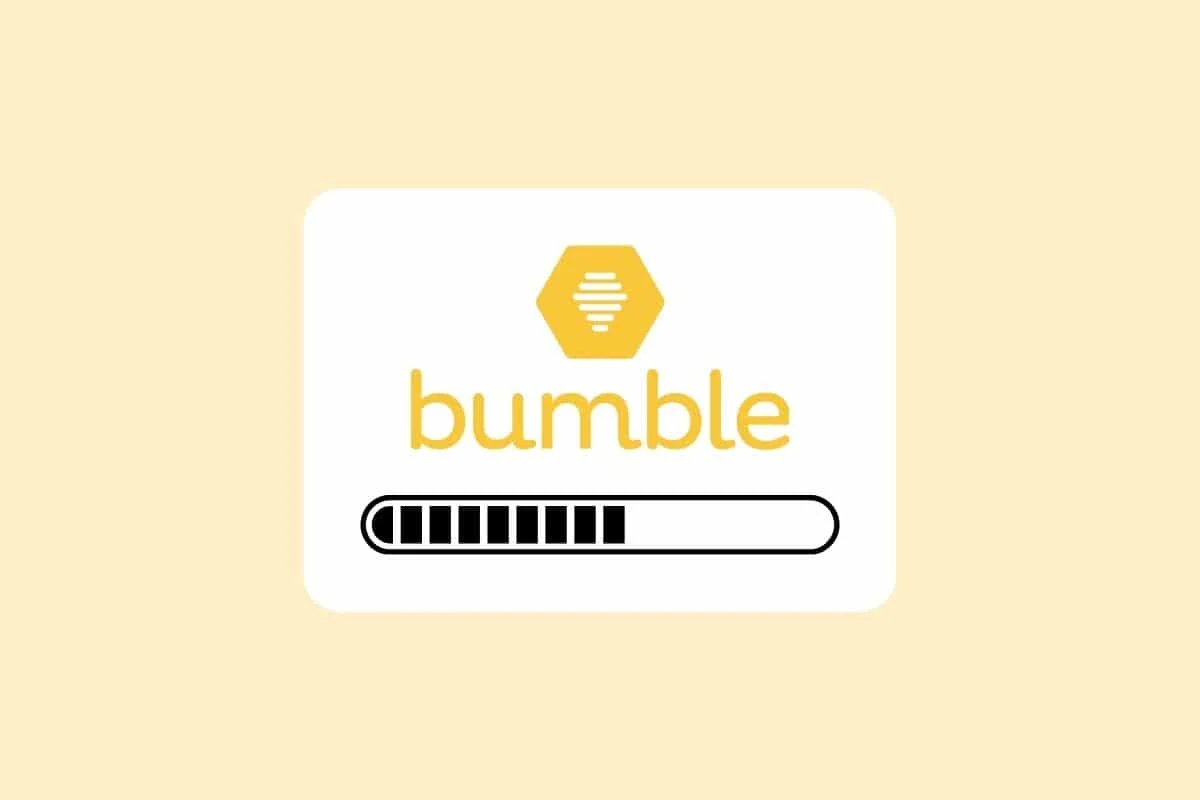
修復卡在加載屏幕上的 Bumble 的方法
在本文中,您將詳細了解解決 Bumble 卡在加載屏幕問題的故障排除方法。
為什麼 Bumble 卡在加載屏幕上?
Bumble 是一款出色的工具,可讓您與世界各地的朋友建立聯繫並找到朋友。 但是 Bumble 故障會給個人帶來許多惱人的麻煩。 Bumble 應用程序的工作方式可能會讓您遇到很多問題。 最常見的問題之一是 Bumble 卡在加載屏幕上。
Bumble 卡在加載屏幕上的原因有多種。 讓我們向您介紹其中一些可能導致 Bumble 卡在黃屏上的問題 -
- 也許 Bumble 的服務器是問題所在。 在某些情況下,服務器不可用,這不是您的應用程序或設備的責任。
- 由於暫時性錯誤,屏幕有時可能會卡在加載頁面上。
- 停止的屏幕可能是由網絡連接緩慢引起的。 可能是您的設備上的 Wi-Fi 和蜂窩數據均未激活。
- 應用程序的過時軟件可能會導致問題。
- 除了擁有過時的應用軟件外,過時的設備還可能會出現屏幕加載和凍結問題。
- 緩存和 cookie過多且未從您的設備中刪除數據文件可能會導致屏幕卡住。
- 通常是設備無法順利執行應用程序而不是應用程序本身。
- 該應用程序可能有錯誤和故障,或者它可能已經損壞。
讓我們研究一下可以幫助解決有關 Bumble 卡在加載屏幕上的問題的方法。
如何修復卡在加載屏幕上的 Bumble
有許多解決方案可以幫助您修復 Bumble。 Bumble 卡在黃屏上是一個非常常見的問題,可以通過非常常見的解決方案來解決。 您可以應用下面提到的簡單修復,這將有助於確保 Bumble 應用程序的順利運行。
注意:有時 Bumble 服務器本身會出現問題,導致應用程序無法運行。 此時唯一的選擇是等待服務恢復。 在嘗試以下任何解決方案之前,確認問題出在您的設備或應用程序上,而不是服務上。 如果那樣的話,你所能做的就是等待,因為所有的方法都行不通。
方法一:稍等片刻
一個瞬間的錯誤經常是導致加載屏幕凍結的原因。 這是一個典型的問題,可能會影響任何應用程序,而不僅僅是 Bumble。 稍等片刻,然後嘗試滾動屏幕即可解決問題。 大多數情況下,等待幾分鐘讓屏幕變得有響應就足夠了。
方法二:重啟應用
當您最初打開 Bumble 應用程序時,您設備的加載屏幕可能會卡住。 只需關閉並刷新設備上的 Bumble 應用程序,即可快速修復任何瞬間錯誤和故障。 如果您關閉該程序,稍等片刻,然後重新打開它,您會發現它運行正常。
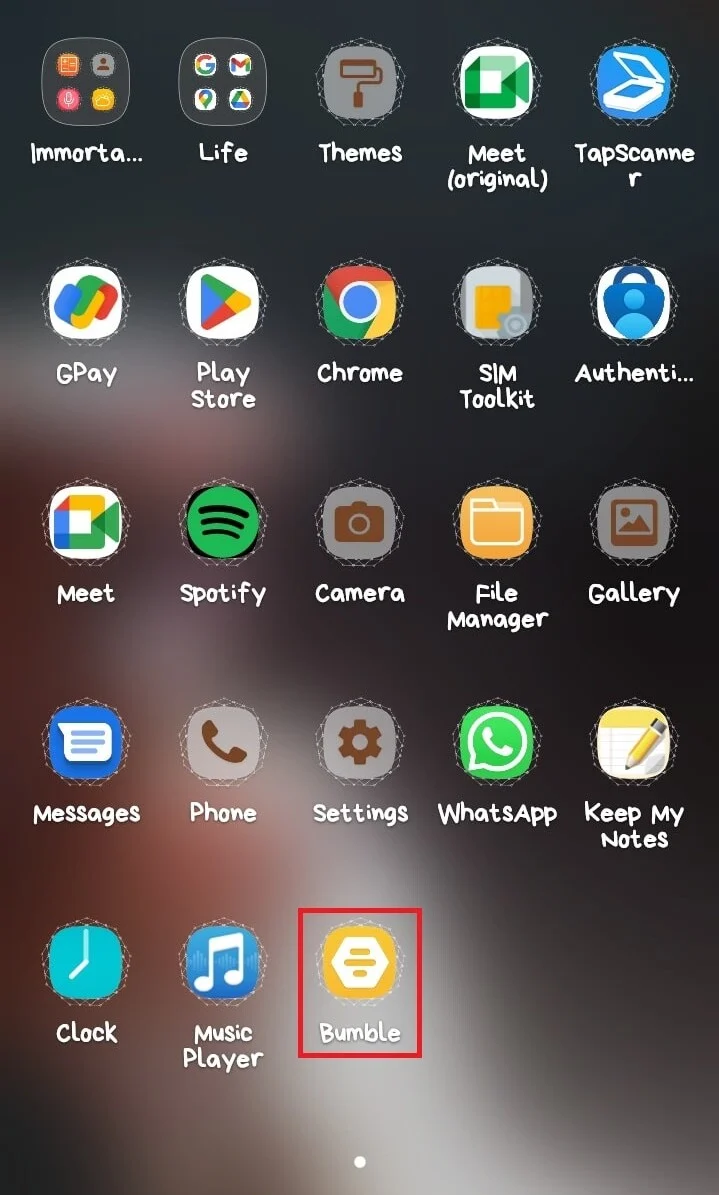
方法三:重啟設備
大多數與應用程序甚至設備功能有關的問題通常都可以通過簡單地重新啟動設備來解決。 這是解決大多數設備問題的最簡單、最有效的技術。 只需重新啟動您的小工具即可解決任何阻礙其運行的故障或困難。
選項一:在 iOS 上
1. 在您的 iPhone 上,同時按住右側的側邊按鈕和左側的低音量按鈕。
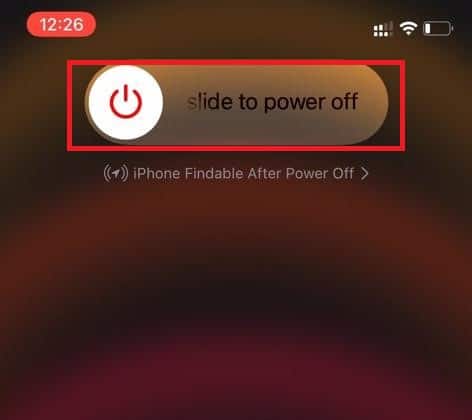
2. 當滑塊顯示在屏幕頂部時,將其向左滑動。
3. 要重新啟動 iPhone,請在短暫暫停後按住左側的側邊按鈕或右側的低音量按鈕。
另請閱讀:修復從服務器 RPC 檢索信息的錯誤
選項二:在 Android 上
1. 在手機機身左側,按住電源按鈕。
2. 從顯示的菜單中選擇重新啟動選項。 等到你的設備再次重啟。
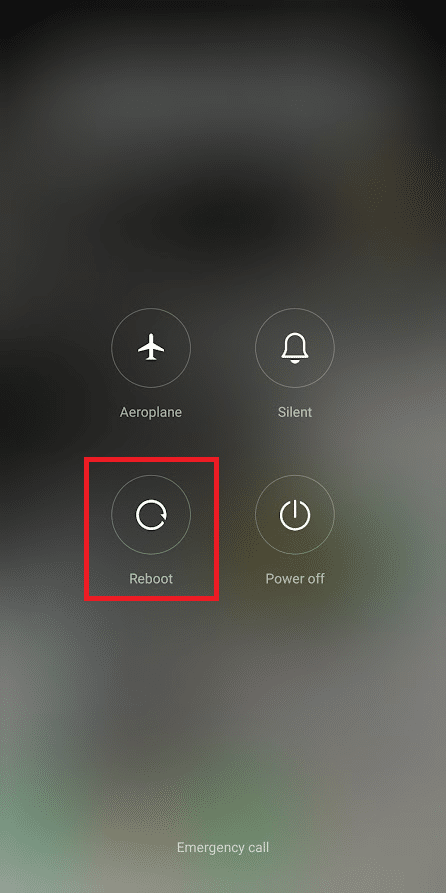
3. 重新啟動後再次打開您的Bumble 應用程序。
方法 4:排除網絡連接故障
您的 Bumble 問題可能與互聯網連接不良有關。 緩慢或不可靠的 Wi-Fi 連接或蜂窩互聯網連接經常會導致加載屏幕停滯。 確保您的互聯網連接(無論是蜂窩網絡還是無線網絡)穩定且不受任何阻礙。 此外,您需要確保所有網絡配置都正確才能擁有穩定的互聯網連接。 這是我們的終極 Android 智能手機故障排除指南,您可以按照方法中的步驟對網絡連接進行故障排除。
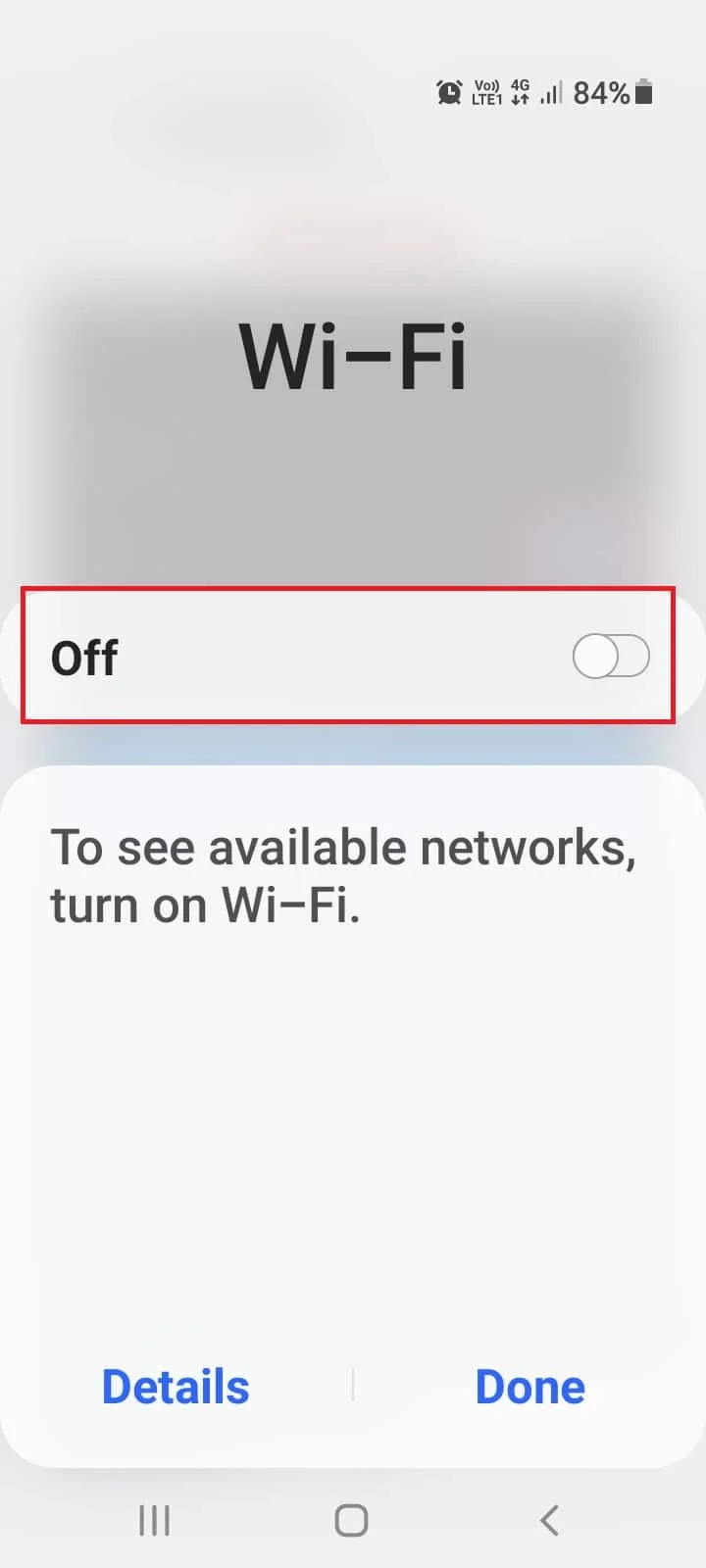
另請閱讀: Tinder vs Bumble:最佳約會應用程序
方法五:更新應用
Bumble 程序的定期應用程序升級將有助於確保更少的問題和更順暢的操作。 應用程序更新消除了可能導致困難的任何缺陷和病毒,或者在本例中,卡住屏幕,並允許在它們成為問題之前快速解決甚至預防。
選項一:在 iOS 上
1.首先打開蘋果應用商店。
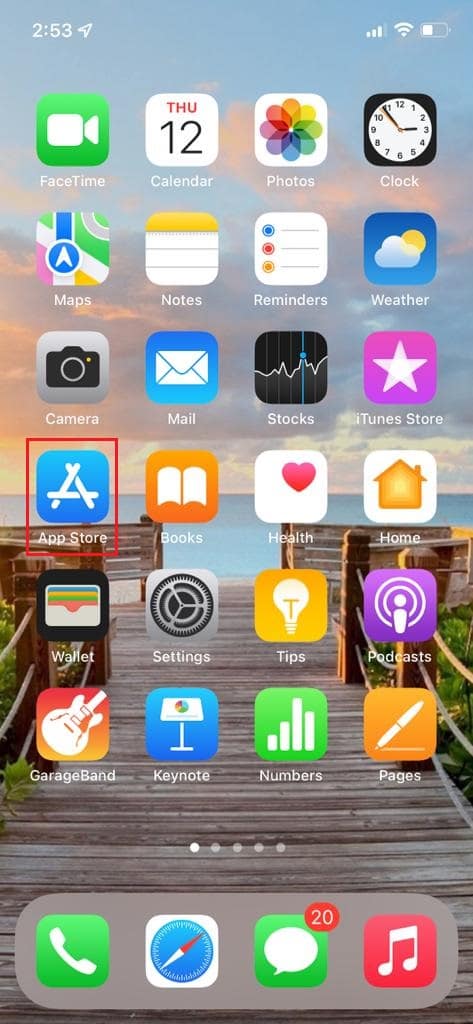
2. 轉到您的個人資料頁面。
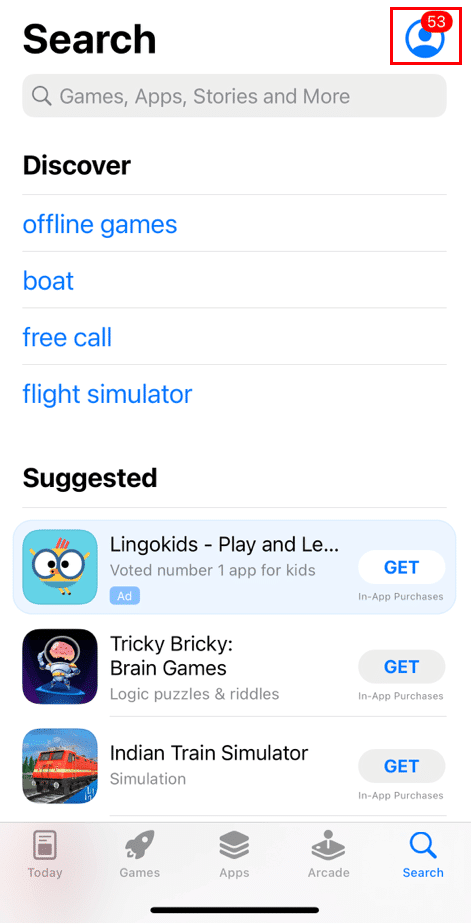
3. 點擊Bumble 應用程序旁邊的更新圖標。
選項二:在 Android 上
1. 在您設備上的Google Play 商店中打開您的個人資料。
2. 選擇管理應用程序和設備。
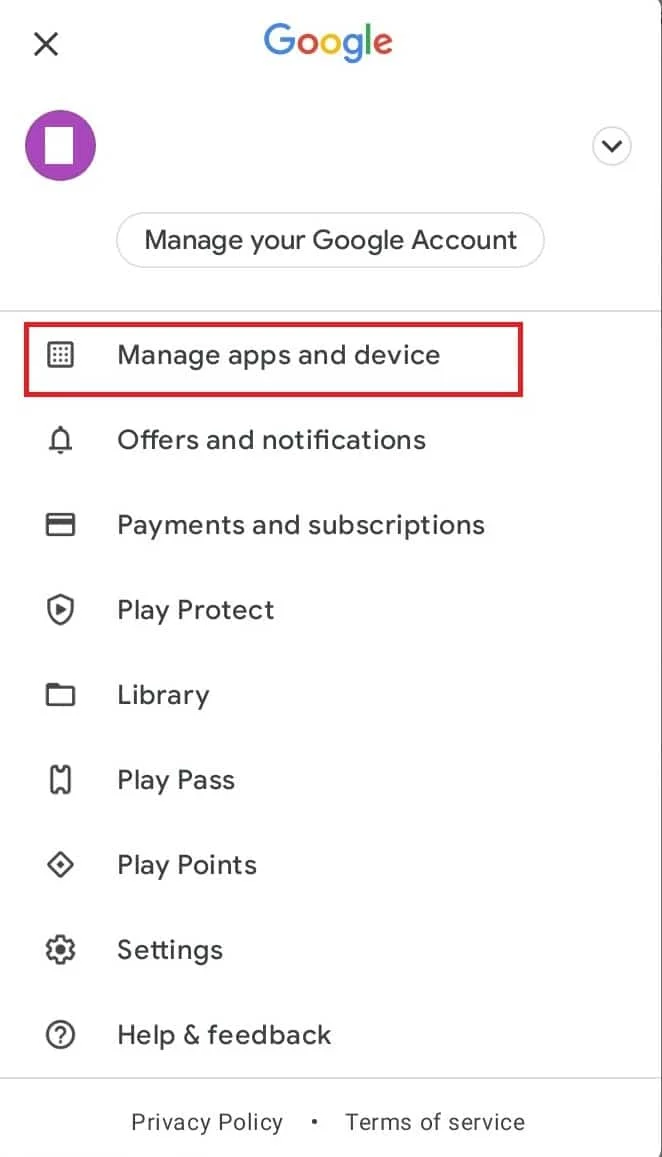
3. 點擊菜單上Bumble 應用程序右側的更新選項。
另請閱讀: Bumble 是如何工作的?
方法六:更新系統軟件
保持設備的頻繁軟件升級對於設備的健康和程序的無縫運行至關重要。 過時的操作系統可能存在嚴重影響設備性能的缺陷。 如果您經常更新系統軟件,就不會遇到這些問題。
選項一:在 iOS 上
1. 從設置菜單中選擇常規選項。
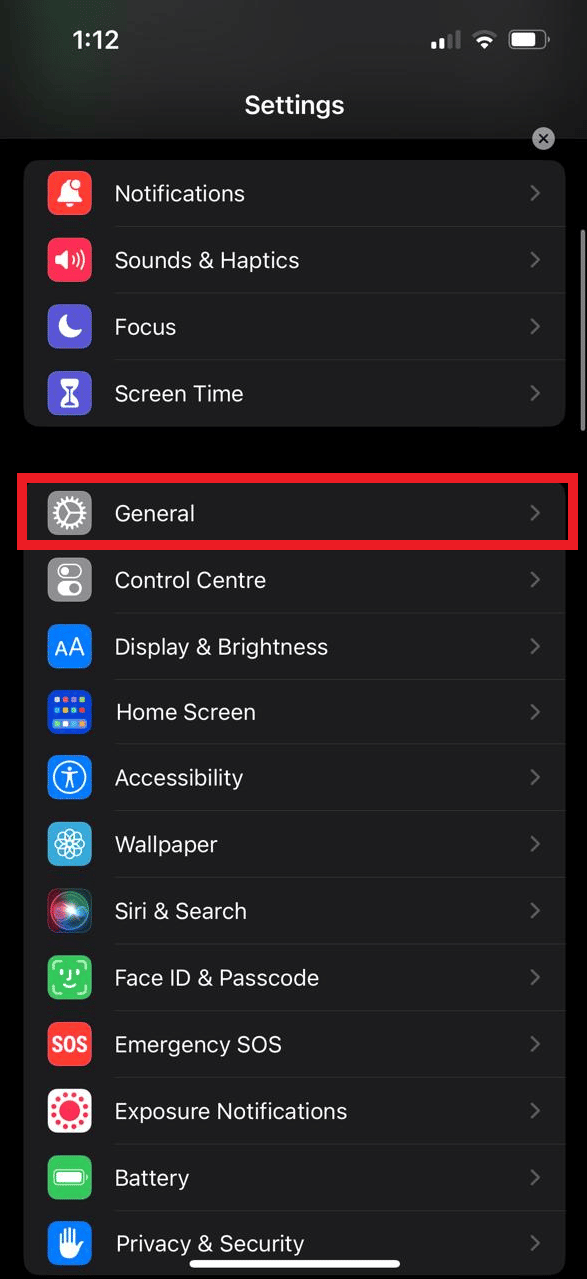
2. 從菜單中選擇軟件更新。
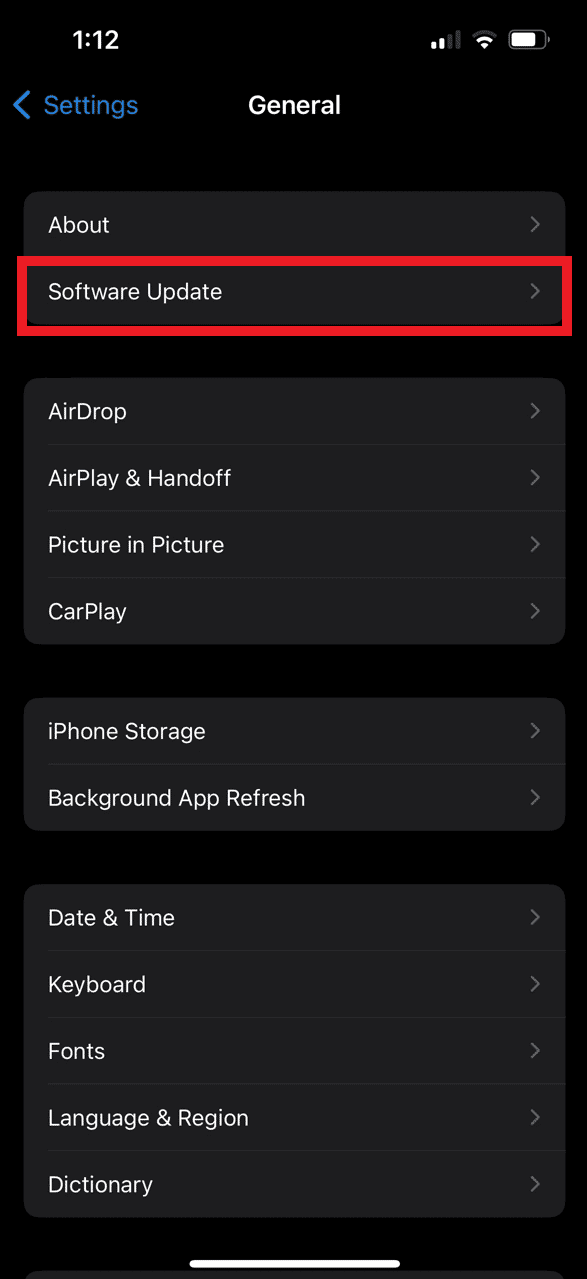
3. 點擊下一步下載並安裝。
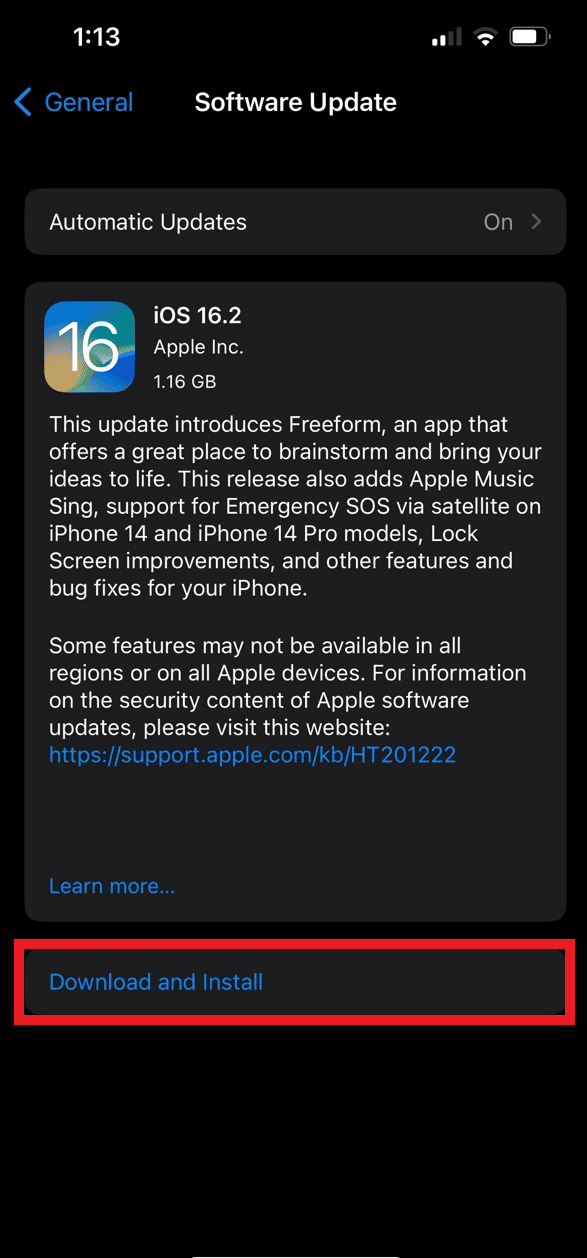

選項二:在 Android 上
1. 訪問您設備的設置。
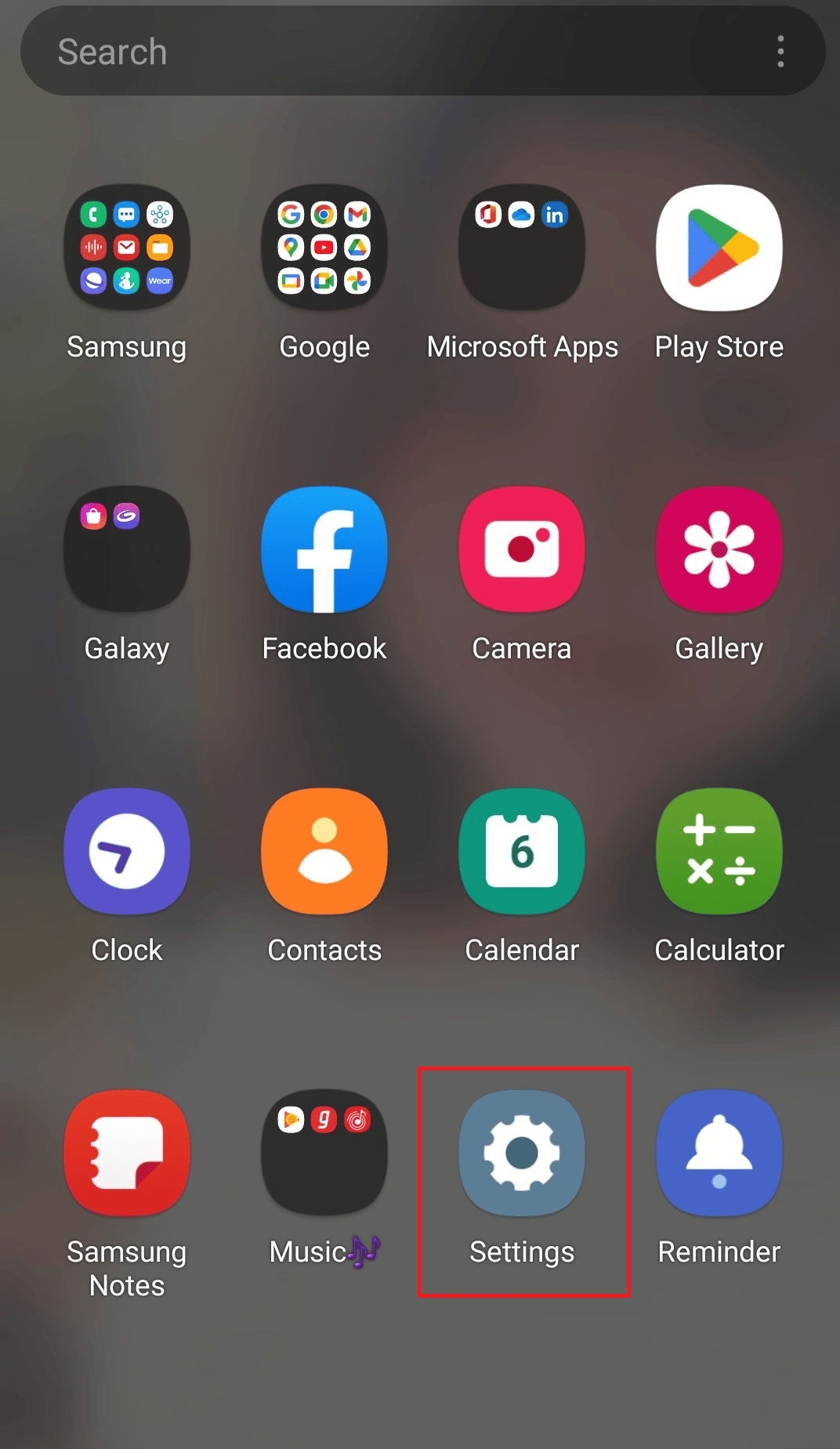
2. 從菜單中選擇軟件更新選項。
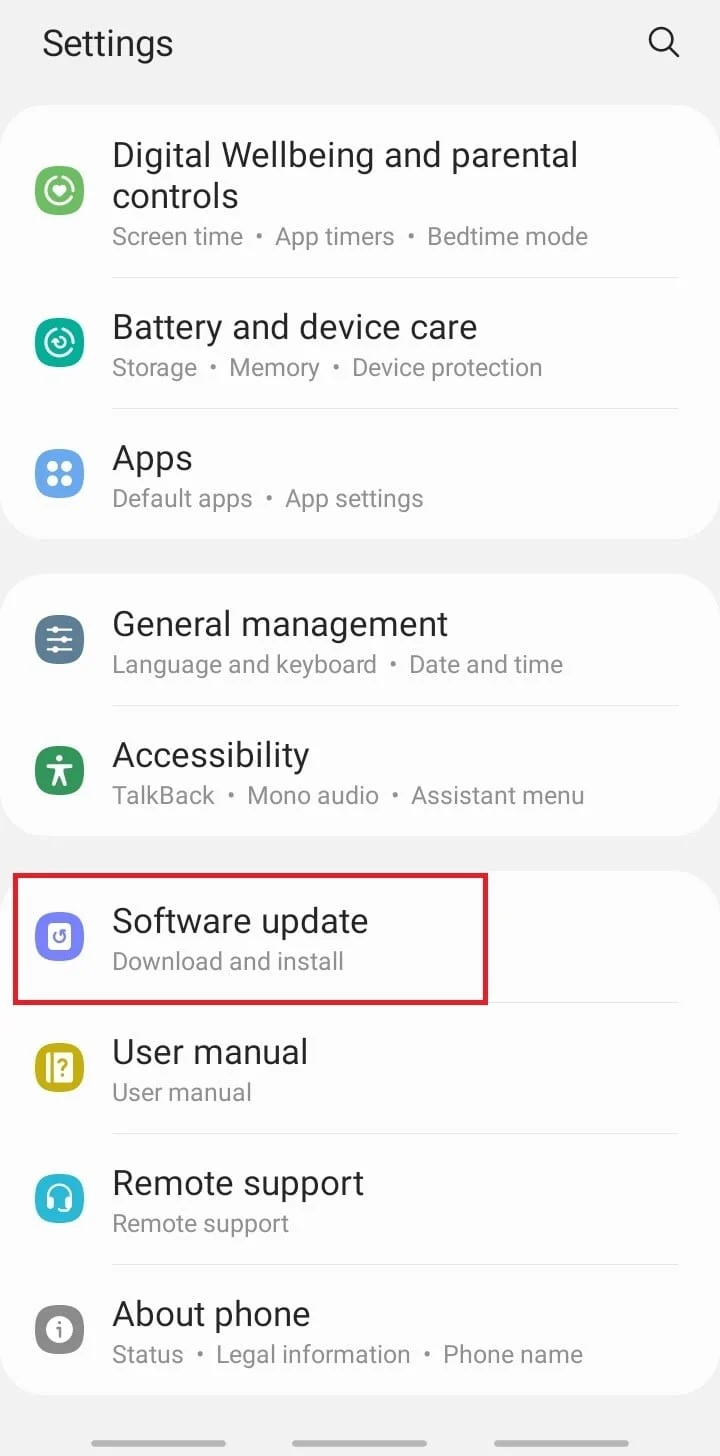
3. 點擊下載並下一步安裝。
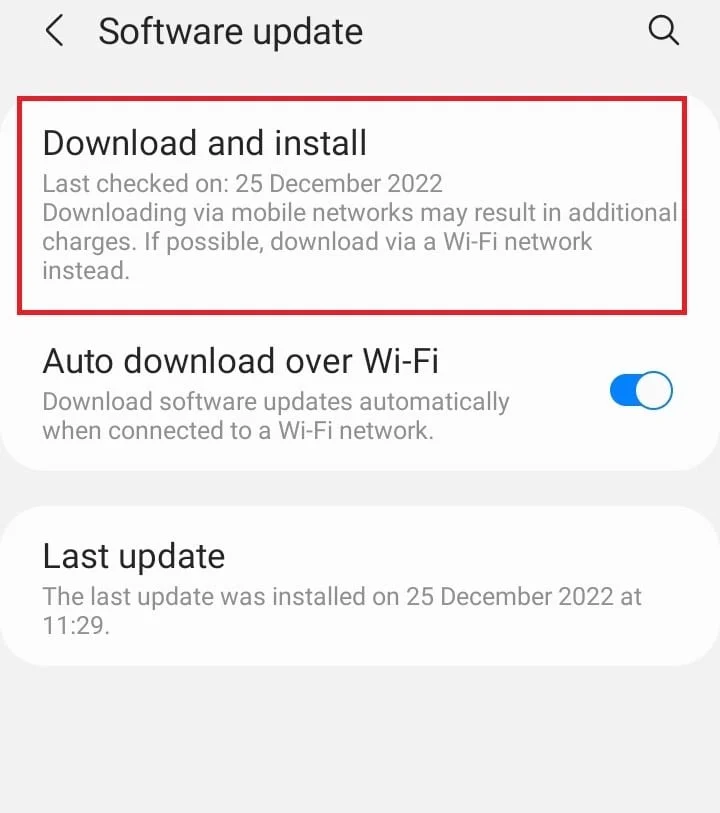
另請閱讀:如何在不卸載的情況下降級 Android 應用程序
方法 7:清除應用程序數據和緩存
使用在線應用程序時,通過 cookie 和緩存確保速度。 這些 cookie 可以更輕鬆地瀏覽整個應用程序。 然而,一切過量都是有害的。 隨著時間的推移,這些 cookie 和緩存會累積起來,並對性能產生負面影響,降低性能並導致延遲和中斷。 從您的設備中刪除應用程序數據以解決卡住屏幕問題也很重要。
選項一:在 iOS 上
1. 訪問 iPhone 的設置。
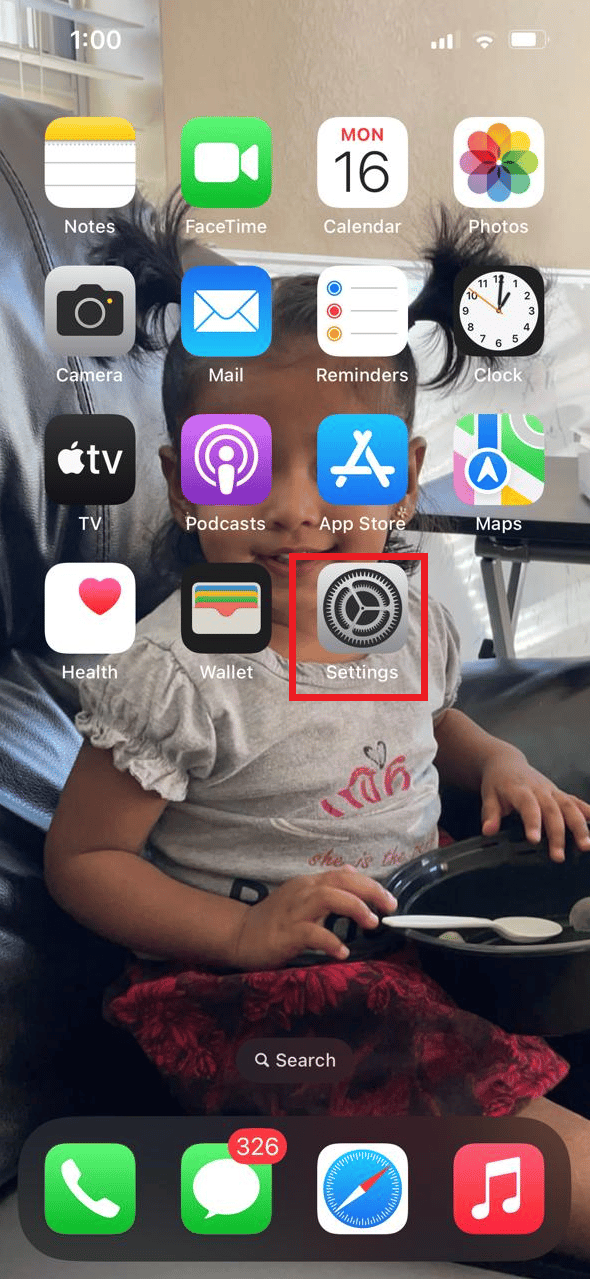
2. 在 iPhone 的設置菜單中,選擇Safari選項。
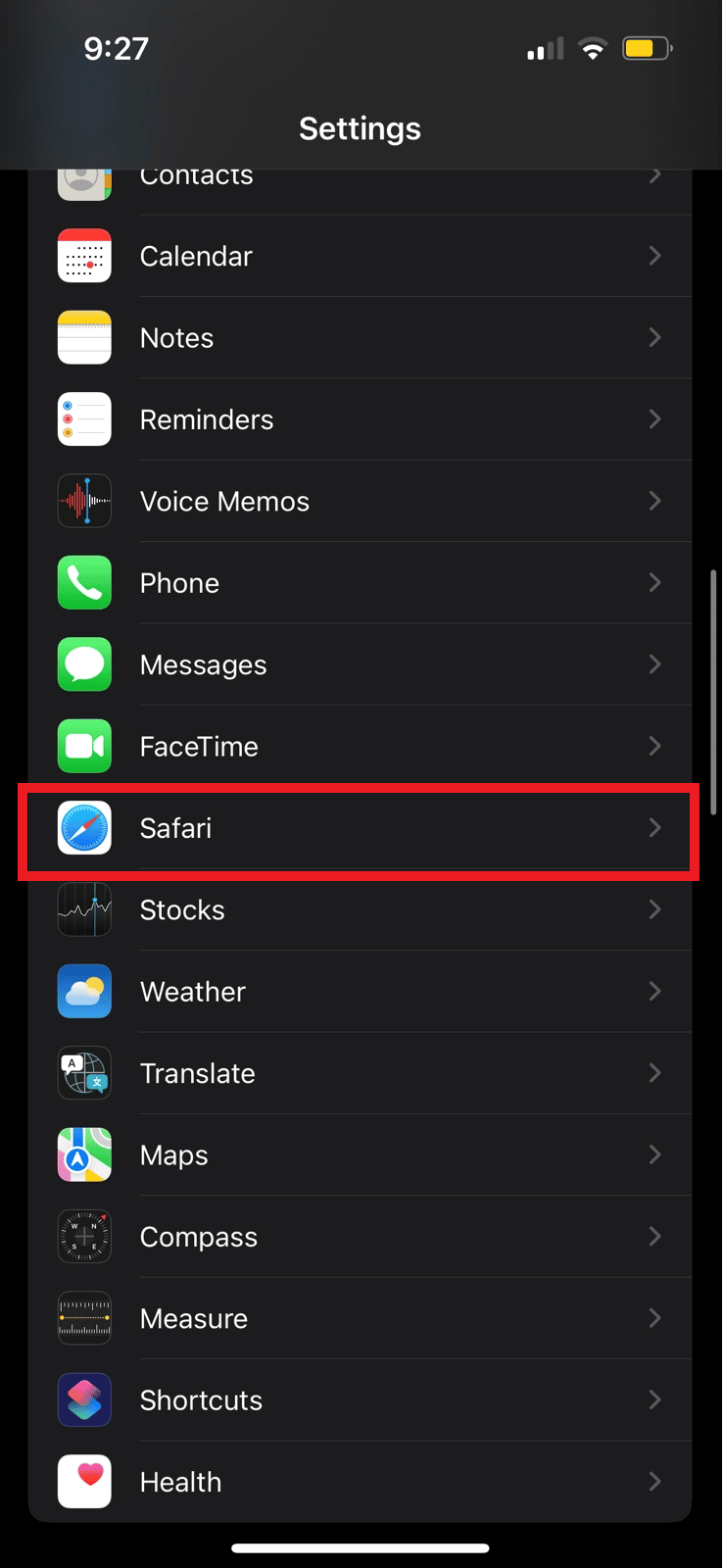
3. 從菜單中選擇高級選項。
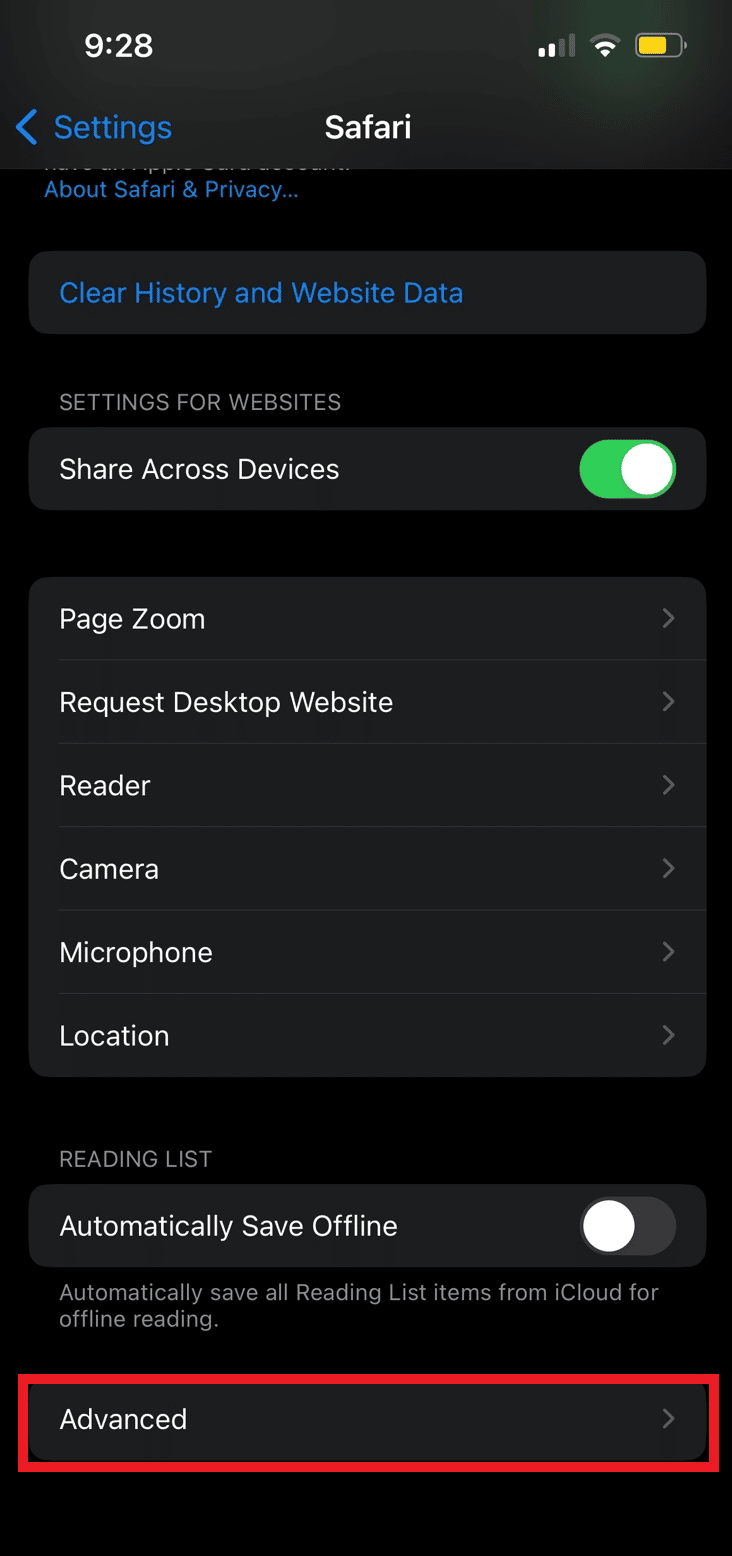
4. 點擊網站數據。

5. 選擇刪除所有網站數據選項。
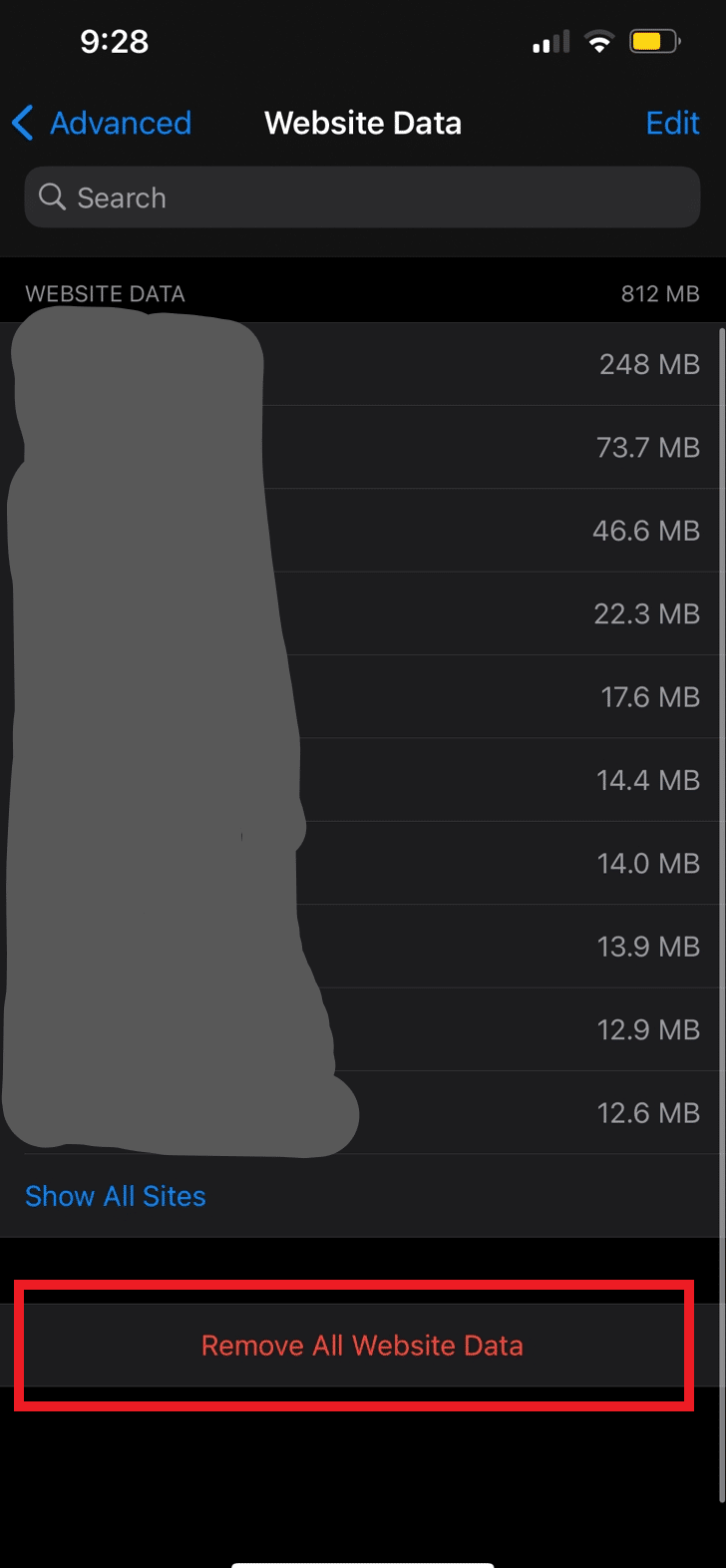
選項二:在 Android 上
1. 在您的手機上,長按Bumble 應用程序圖標。
2. 從選項菜單中,選擇應用信息選項。
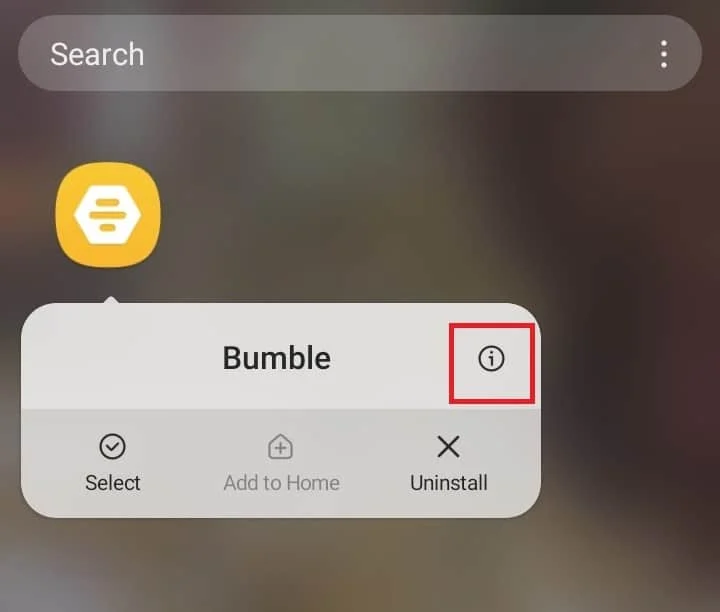
3. 點擊存儲。
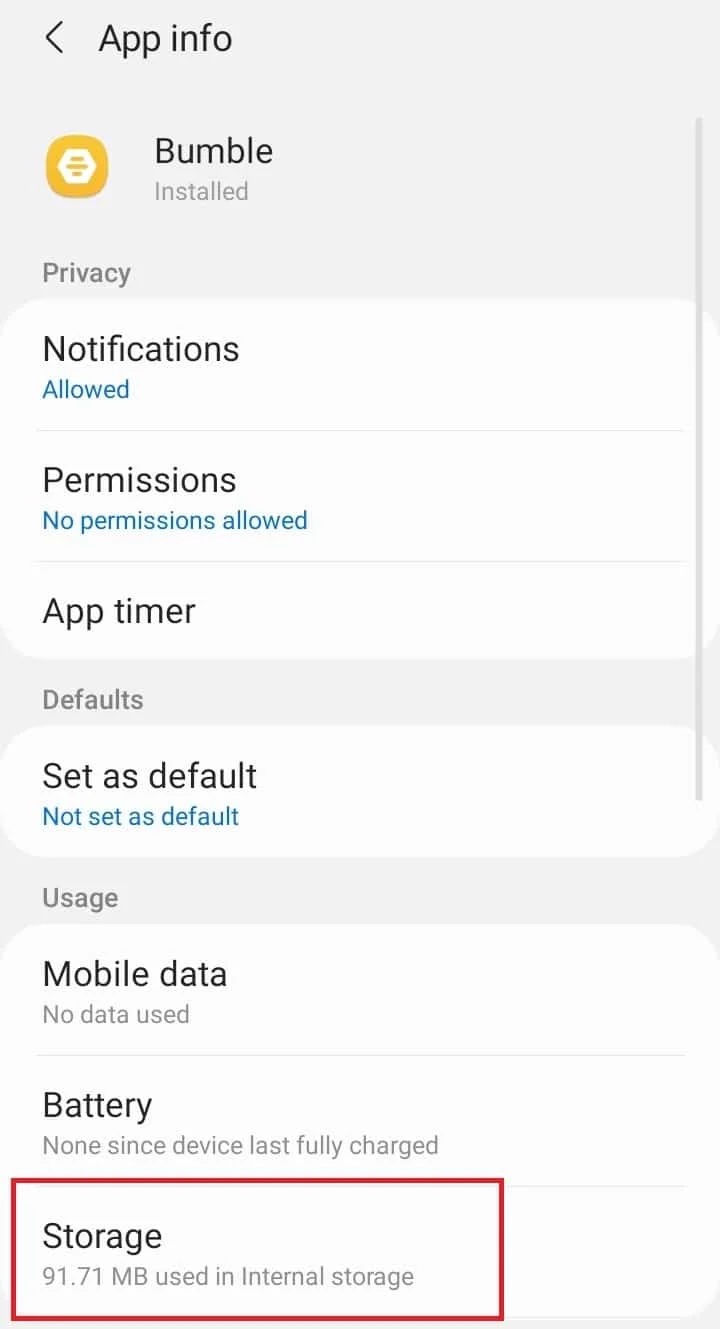
4. 之後選擇清除數據選項。
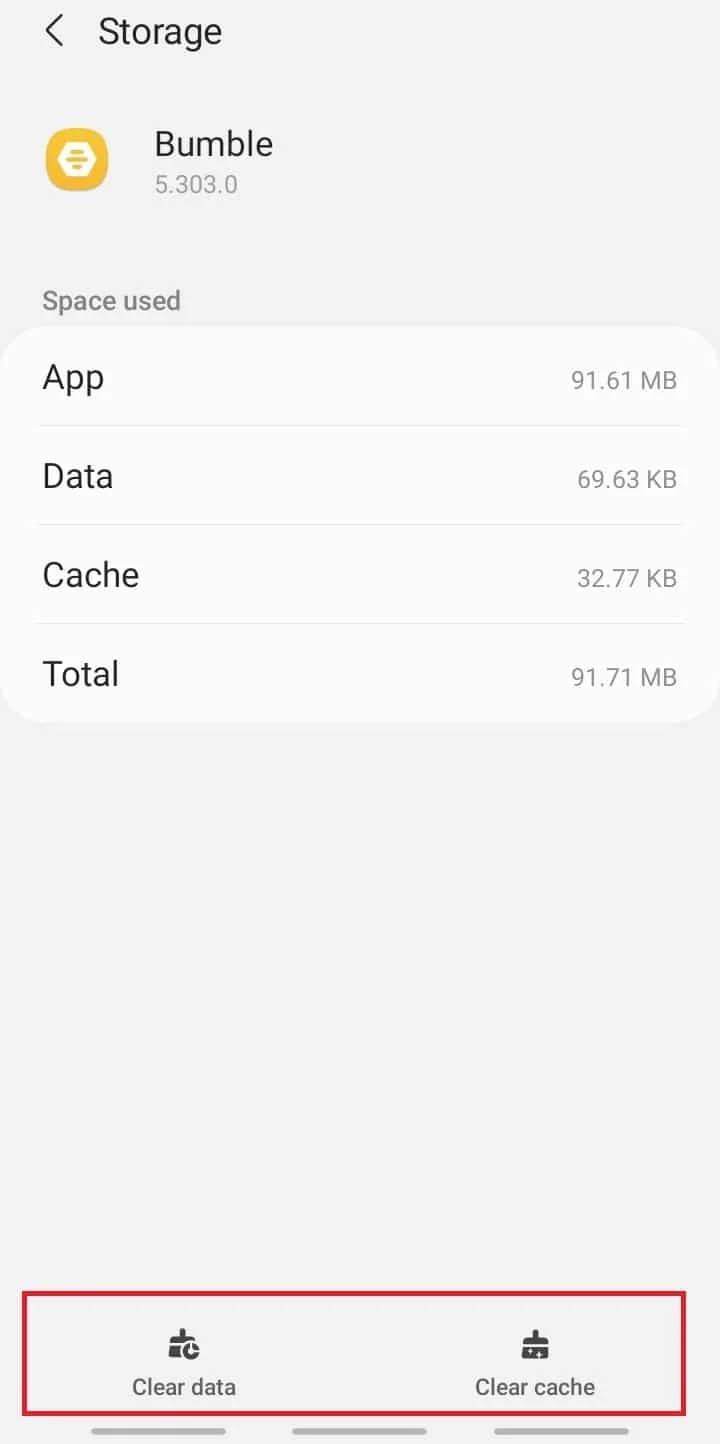
選項 III:在 Web 瀏覽器上
按照我們的指南清除 Google Chrome 中的緩存和 cookie。 如果您使用其他網絡瀏覽器,請清除相應瀏覽器上的緩存和 cookie。
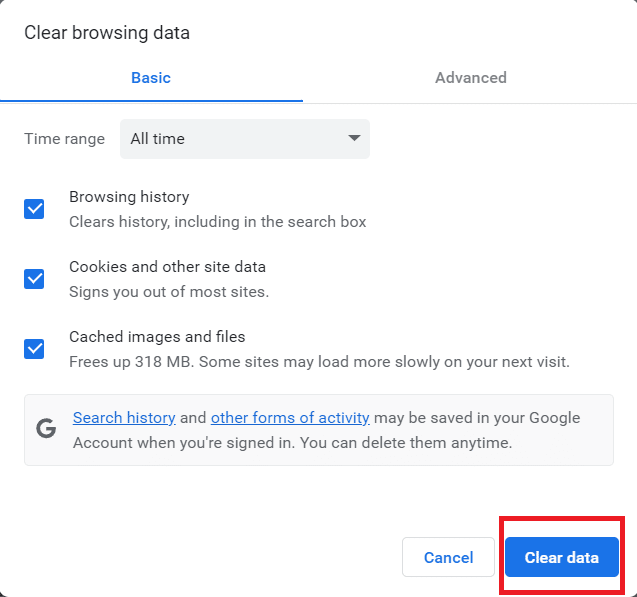
另請閱讀:如何重置 Bumble
方法 8:使用不同的設備登錄
有時故障不在於應用程序,而在於設備。 由於設備故障,您的加載屏幕可能會卡住。 如果您在另一台設備上下載了 Bumble 應用程序,請考慮使用它登錄,看看問題出在該設備還是應用程序本身。 在另一台設備上打開 Bumble 應用程序(如果它已下載)。 如果沒有,您可以隨時下載並登錄到您的帳戶。 如果您可以使用其他設備登錄您的帳戶,那麼您的設備就是問題所在。
方法9:重新安裝應用程序
如果上述技術對您來說都不成功,您可能會再次嘗試在您的設備上卸載並重新安裝該程序作為最終選擇。 由於 Bumble 應用程序損壞,您可能會遇到問題。 在您的設備上重新安裝程序是解決此問題的唯一剩餘選項。
選項一:在 iOS 上
1. 長按手機菜單屏幕上的Bumble 應用程序。
2. 從菜單中選擇刪除應用程序以從手機中刪除 Bumble。
3. 瀏覽Apple App Store以在您的手機上安裝該應用程序。
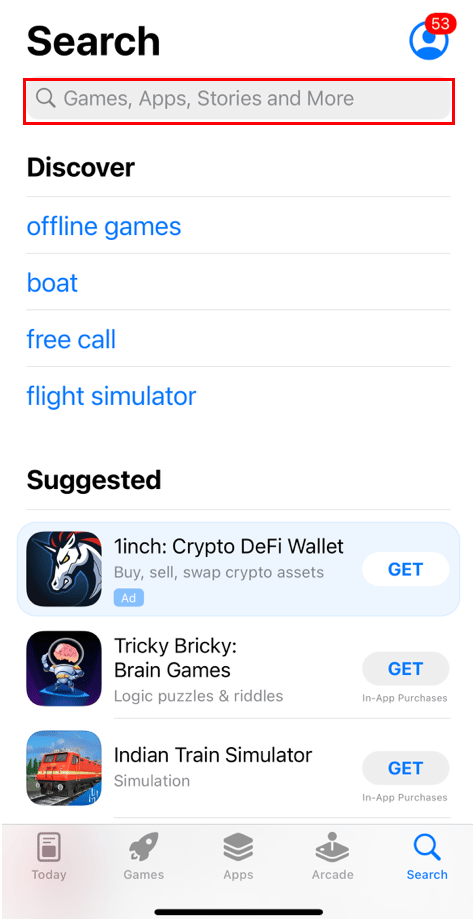
選項二:在 Android 上
1. 按住Bumble 應用程序。
2. 要卸載應用程序,請從子菜單中選擇卸載。
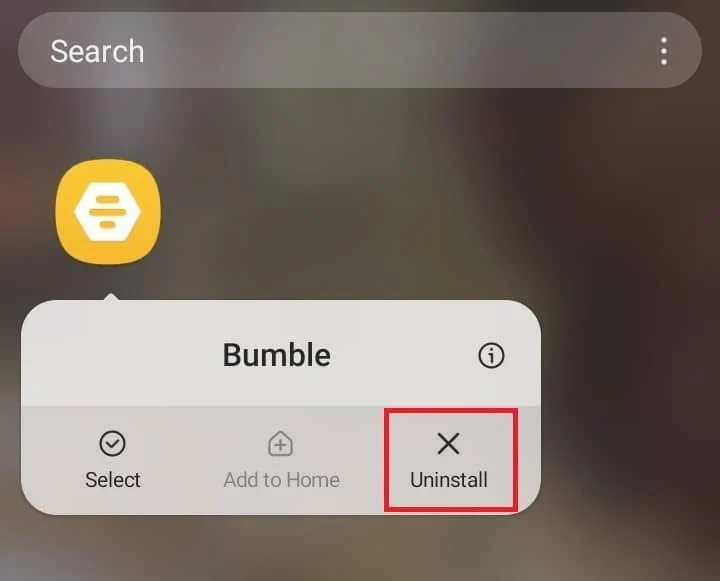
3. 前往Google Play商店並重新安裝Bumble 。
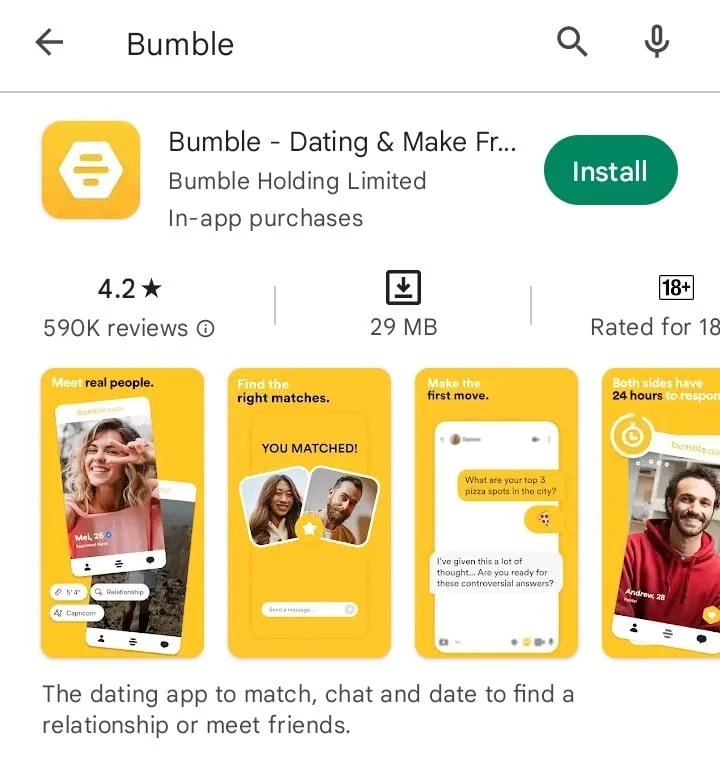
方法 10:聯繫 Bumble 支持
處理我們無法控制的應用程序問題的最佳方法是諮詢專家。 如果上述解決方案均無效,那麼與 Bumble 客戶支持聯繫可能是明智之舉。 任何需要專業幫助而不是簡單修改的事情都可能是問題的根源。
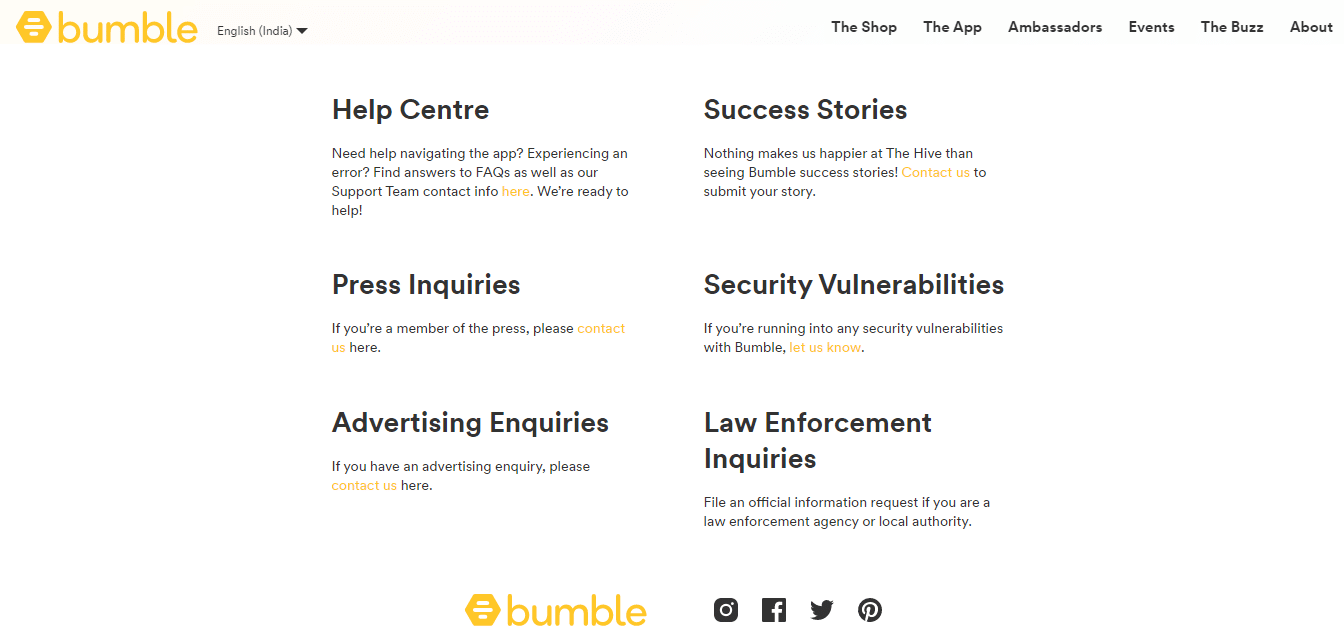
受到推崇的:
- 修復 Hulu Chromecast 無法正常工作的 7 種快速方法
- 如何將 AirPods 與 Dead Case 連接
- 如何在 Bumble 上配對
- 修復 Bumble 應用程序不工作的 12 種方法
我們希望本指南對您有所幫助,並且您能夠解決Bumble 卡在加載屏幕上的問題。 讓我們知道哪種方法最適合您。 如果您有任何疑問或建議,請隨時將其放在下面的評論部分。
